win11桌面翻转 Windows 11系统屏幕旋转设置步骤
更新时间:2024-02-24 16:06:47作者:yang
在Windows 11系统中,桌面翻转成为一项备受瞩目的功能,通过屏幕旋转设置,用户可以轻松调整屏幕的方向,以适应不同的使用场景和个人喜好。这一功能的引入,为用户带来了更加灵活和个性化的桌面体验。接下来我们将一起了解Win11桌面翻转的设置步骤,让我们在使用电脑时能够更加自由自在地选择屏幕方向,提升工作和娱乐的舒适度。
具体方法:
1.单击屏幕右键,点击【显示设置】。
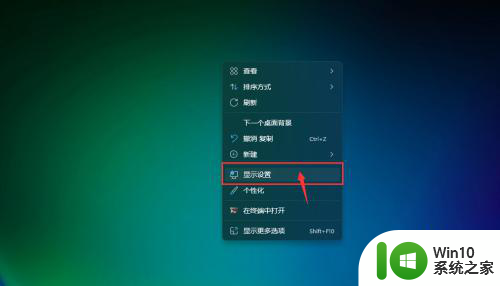
2.点击【显示方向】。
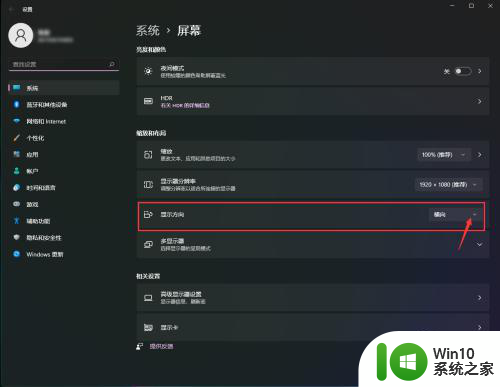
3.根据需求点击【横向翻转】或者【纵向翻转】。
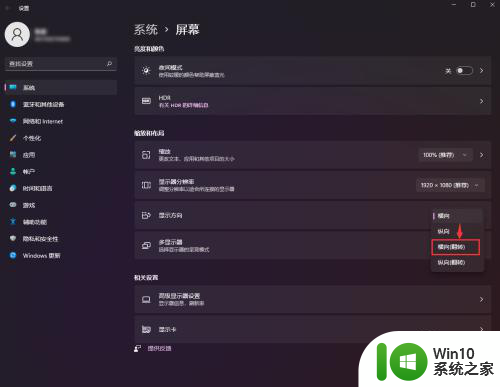
4.根据弹框点击【保留更改】即可设置完成。
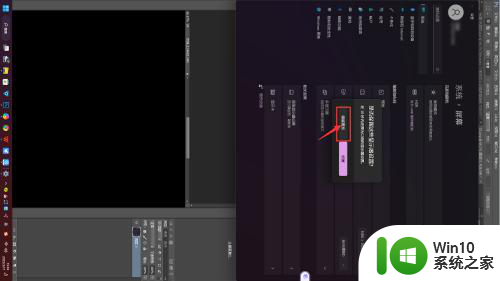
以上就是win11桌面翻转的全部内容,如果还有不清楚的用户,可以参考以上步骤进行操作,希望对大家有所帮助。
win11桌面翻转 Windows 11系统屏幕旋转设置步骤相关教程
- win11桌面右键点开一直转圈怎么办 win11桌面鼠标无法点击一直旋转的解决方法
- windows11系统屏保怎么设置 win11系统屏保设置步骤详解
- win11黑屏转圈的修复步骤 win11黑屏转圈无法修复
- win11系统无线投屏的步骤 windows11投屏怎么设置
- 怎样调整win11屏幕显示颜色设置 win11屏幕颜色设置步骤
- win11如何设置桌面便签纸 win11设置桌面便签纸的方法和步骤
- win11如何设置锁屏密码 windows11怎样设置桌面锁屏密码
- windows11关闭屏幕锁屏的步骤 win11如何取消屏幕锁屏
- win11系统桌面文件放到D盘的方法 win11怎么将桌面文件转移桌面到D盘
- win11系统电脑怎么设置屏幕常亮 win11怎么设置电脑屏幕常亮
- windows11面部解锁设置教程 Windows11面容解锁设置步骤
- win11桌面图标布局的步骤 win11桌面布局怎么设置
- win11系统启动explorer.exe无响应怎么解决 Win11系统启动时explorer.exe停止工作如何处理
- win11显卡控制面板不见了如何找回 win11显卡控制面板丢失怎么办
- win11安卓子系统更新到1.8.32836.0版本 可以调用gpu独立显卡 Win11安卓子系统1.8.32836.0版本GPU独立显卡支持
- Win11电脑中服务器时间与本地时间不一致如何处理 Win11电脑服务器时间与本地时间不同怎么办
win11系统教程推荐
- 1 win11安卓子系统更新到1.8.32836.0版本 可以调用gpu独立显卡 Win11安卓子系统1.8.32836.0版本GPU独立显卡支持
- 2 Win11电脑中服务器时间与本地时间不一致如何处理 Win11电脑服务器时间与本地时间不同怎么办
- 3 win11系统禁用笔记本自带键盘的有效方法 如何在win11系统下禁用笔记本自带键盘
- 4 升级Win11 22000.588时提示“不满足系统要求”如何解决 Win11 22000.588系统要求不满足怎么办
- 5 预览体验计划win11更新不了如何解决 Win11更新失败怎么办
- 6 Win11系统蓝屏显示你的电脑遇到问题需要重新启动如何解决 Win11系统蓝屏显示如何定位和解决问题
- 7 win11自动修复提示无法修复你的电脑srttrail.txt如何解决 Win11自动修复提示srttrail.txt无法修复解决方法
- 8 开启tpm还是显示不支持win11系统如何解决 如何在不支持Win11系统的设备上开启TPM功能
- 9 华硕笔记本升级win11错误代码0xC1900101或0x80070002的解决方法 华硕笔记本win11升级失败解决方法
- 10 win11玩游戏老是弹出输入法解决方法 Win11玩游戏输入法弹出怎么办
win11系统推荐
- 1 windows11正式版安装包下载地址v2023.10
- 2 windows11中文版下载地址v2023.08
- 3 win11预览版2023.08中文iso镜像下载v2023.08
- 4 windows11 2023.07 beta版iso镜像下载v2023.07
- 5 windows11 2023.06正式版iso镜像下载v2023.06
- 6 win11安卓子系统Windows Subsystem For Android离线下载
- 7 游戏专用Ghost win11 64位智能装机版
- 8 中关村win11 64位中文版镜像
- 9 戴尔笔记本专用win11 64位 最新官方版
- 10 深度技术win11 64位专业稳定版